很多刚刚使用迅捷CAD编辑器的小伙伴想必还不知道怎么插入图片文件,下面小编给大家整理了相关步骤介绍,感兴趣的小伙伴不要错过哦!
迅捷CAD编辑器怎么插入图片文件?迅捷CAD编辑器插入图片文件教程
首先将工具栏切换至“编辑器”,在“绘制”中选择插入图像;
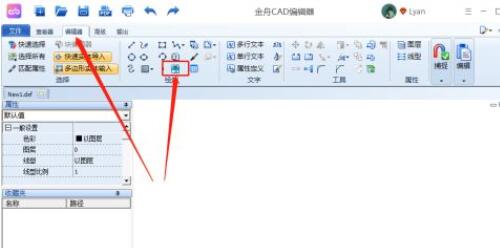
然后点击选择“浏览”将需要添加的图片上传进来;

接着可根据自己的需要重新设置图片尺寸大小,点击“OK”即可;
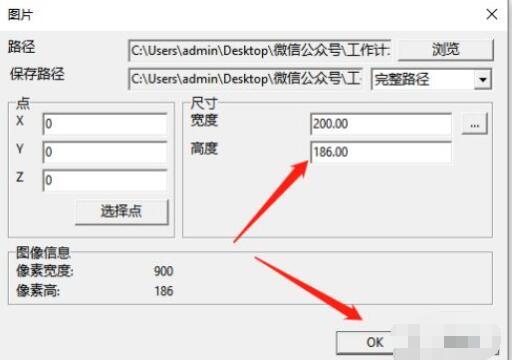
此时,图片已经添加进来了,继续编辑,最后点击“保存”就可以了。
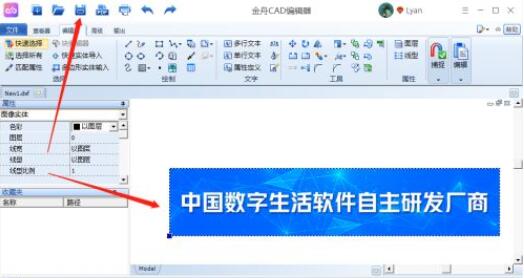
以上这篇文章就是迅捷CAD编辑器插入图片文件教程,有需要的小伙伴快来学习一下吧!


Bandizip怎么设置字体颜色?Bandizip设置字体颜色教程
2024-01-24 / 35.2M

畅玩云游戏软件官方版v1.0.2_中文安卓app手机软件下载
2024-01-24 / 94.2M

2024-01-24 / 23.2M

天天云游app手机版v1.0.1_中文安卓app手机软件下载
2024-01-24 / 59.0M

2024-01-24 / 3.9M

luckstore云电脑v4.3.35.2_中文安卓app手机软件下载
2024-01-24 / 55.1M
